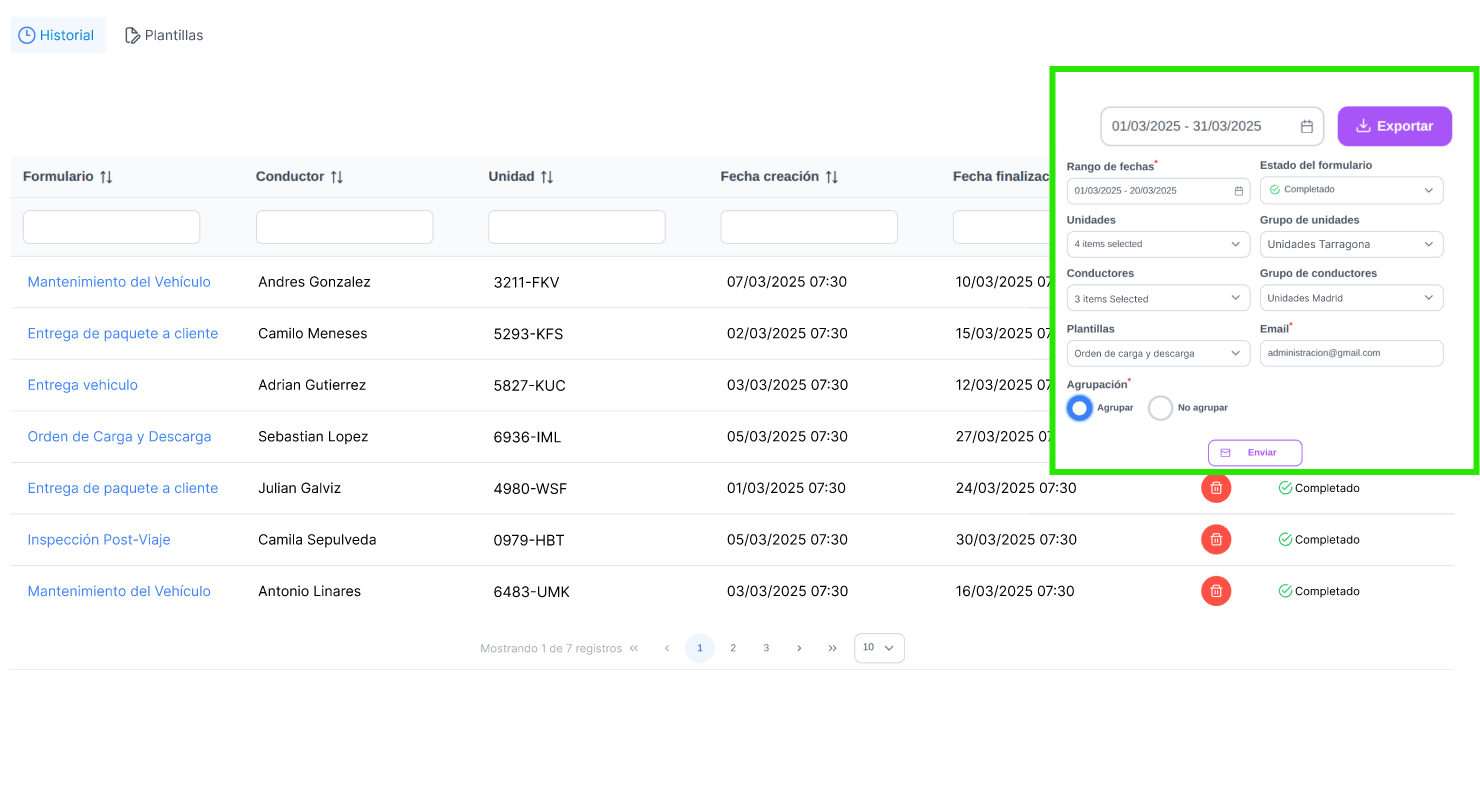El módulo de Formularios permite a tu empresa digitalizar el registro de información desde cualquier lugar.
El módulo de Formularios se puede acceder de dos maneras:
- Desde el escritorio (para responsables de empresa): Desde la plataforma web podrás crear plantillas, asignarlas a conductores y hacer un seguimiento detallado de los registros recibidos.
- Desde la app Movertis Assitant (para conductores): Los conductores podrán acceder a los formularios asignados, rellenar la información desde su móvil y enviarla en tiempo real.
En el módulo Formularios encontrarás dos pestañas principales:
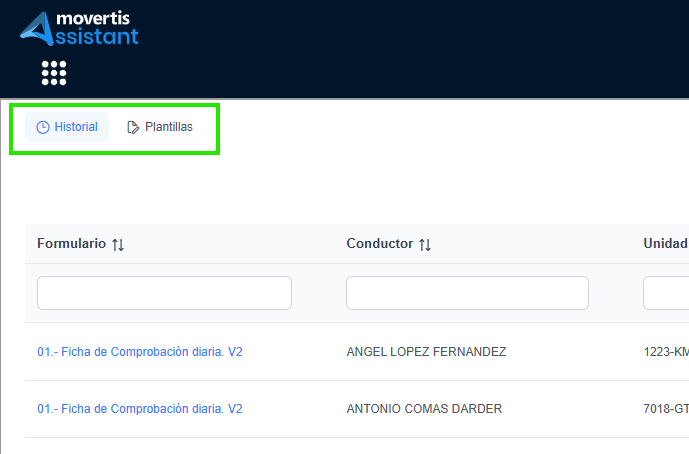
- Historial
Visualiza todos los formularios completados por tus conductores. Podrás ver el tipo de formulario, quién lo ha rellenado, qué vehículo utilizaba y la fecha de envío. Además, tienes la opción de exportar los registros. - Plantillas
Aquí puedes crear los formularios digitales que usarán los conductores. Cada plantilla representa un tipo de registro (por ejemplo, justificar una entrega, realizar una inspección o notificar una incidencia). Puedes personalizar los campos según tus necesidades: nombre, fecha, imagen, firma, etc.
Cómo crear una plantilla de formulario
Crear una plantilla de formulario es el primer paso para digitalizar los procesos operativos de tu empresa. Gracias a las plantillas, puedes asegurarte de que todos los conductores recopilan exactamente la información que necesitas, de forma estructurada y homogénea.
Para crear una nueva plantilla, accede a la pestaña “Plantillas” dentro del módulo de Formularios y haz clic en el botón “Nueva Plantilla”, ubicado en la parte superior izquierda de la pantalla.
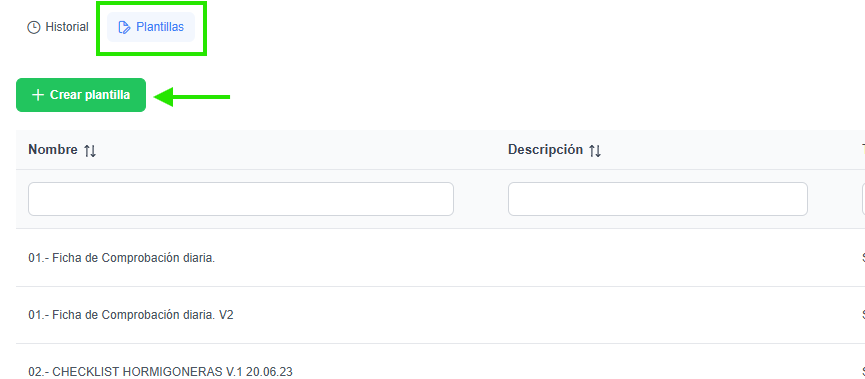
Al configurar la plantilla, deberás completar los siguientes campos:
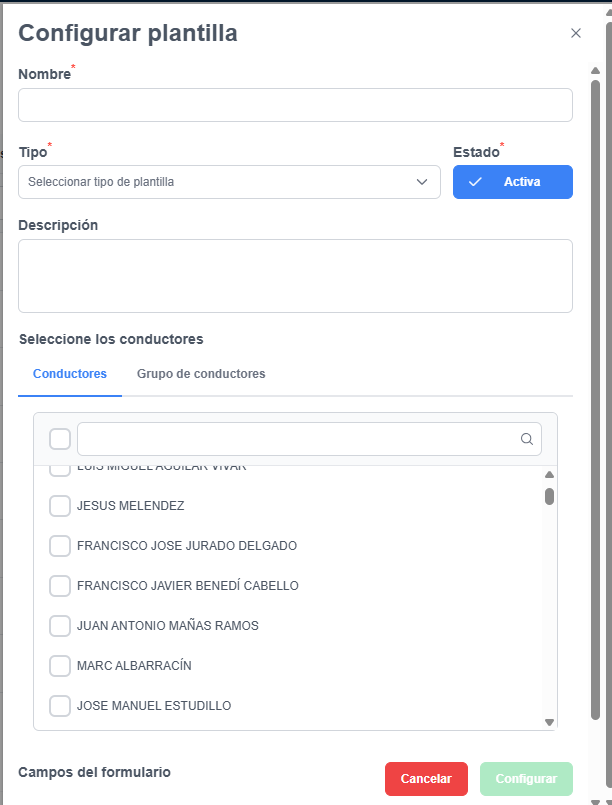
-
Nombre de la plantilla, para identificar fácilmente su propósito.
-
Tipo de plantilla, en función de la frecuencia con la que se debe rellenar (por ejemplo, diaria, semanal o por única vez).
-
Descripción, donde puedes añadir instrucciones o detalles específicos para que el conductor sepa cómo completarla correctamente.
-
Asignación, para seleccionar qué conductores o grupos de conductores deberán completarla.
- Campos del formulario: que campos necesitas que un conductor rellene al registrar el formulario desde la APP. Puedes elegir texto libre, un seleccionable, un checkbox, una imagen, un recuadro de firma... podrás configurarlo a tu gusto rápidamente.
¡Y listo! Una vez guardada, la plantilla estará lista para ser utilizada. Los conductores asignados la verán directamente en su app y podrán empezar a completarla desde su móvil.
Cómo rellena un formulario el conductor
-
Accede a la app y entra en el módulo Formularios.
-
Verá dos secciones:
-
Formularios pendientes por rellenar
-
Formularios ya completados
-
-
Para completar un formulario, solo debe hacer clic sobre él, rellenar los campos requeridos y pulsar en Enviar.
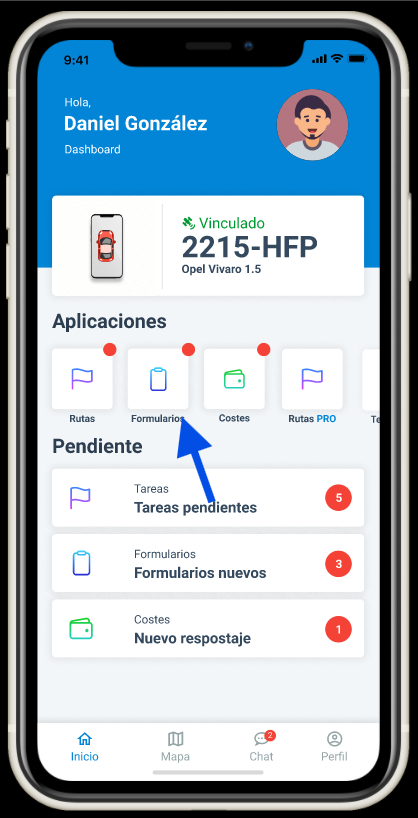
El formulario se subirá automáticamente al sistema para que el responsable lo pueda revisar desde el panel de gestión.
En caso de error o necesidad de actualización, el conductor puede editar el formulario ya enviado sin necesidad de crear uno nuevo. Esto facilita la corrección de datos y mejora la eficiencia.
Cómo supervisar los formularios enviados
A medida que los conductores completan los formularios, estos se registran en el sistema y quedan accesibles desde la plataforma. Puedes consultar todos los formularios recientes o anteriores, verificar qué formularios están completados y cuáles aún están pendientes, y analizar posibles motivos si hay tareas sin realizar.
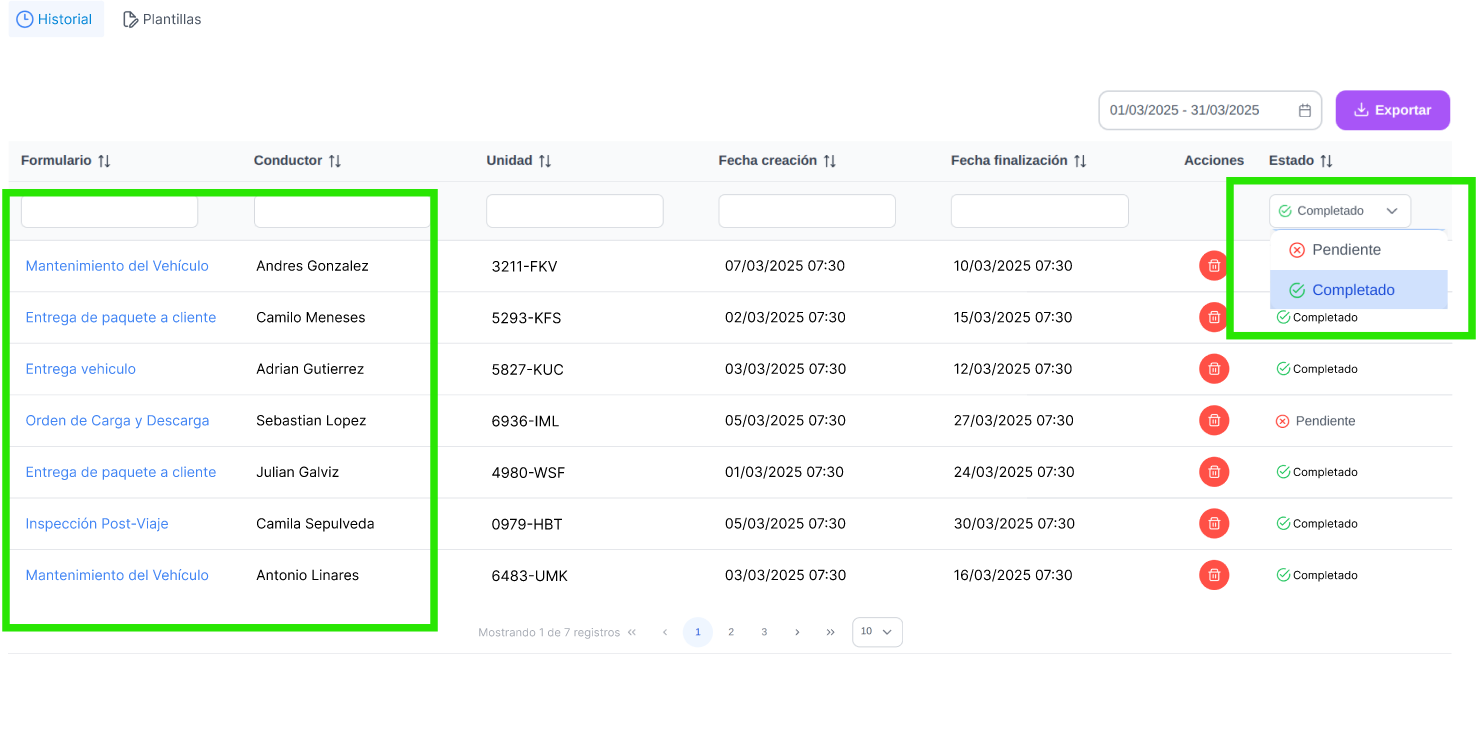
Si necesitas revisar un formulario específico, basta con hacer clic sobre él para acceder a un resumen detallado con toda la información registrada: desde los datos introducidos hasta los archivos adjuntos. De este modo, puedes supervisar y controlar la información operativa con total facilidad.
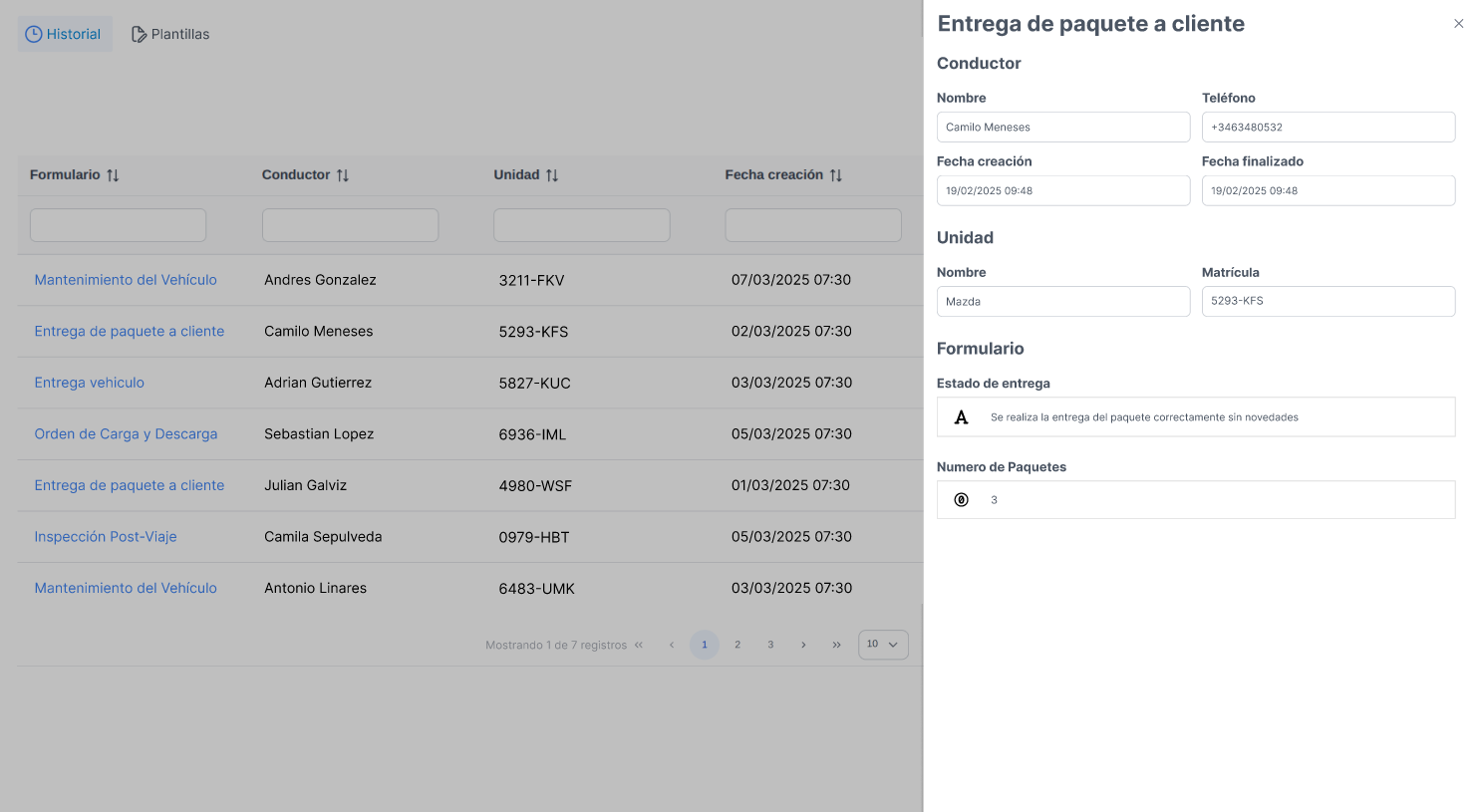
Cómo exportar los formularios
Desde la pestaña de Historial también puedes exportar los registros de formularios. Una vez filtrados según tus necesidades, podrás descargar los formularios para recibirlos en tu email cuando se complete la exportación.
Esta función resulta especialmente útil para generar informes internos, auditar procesos o integrar los datos en otros sistemas de gestión como tu ERP.